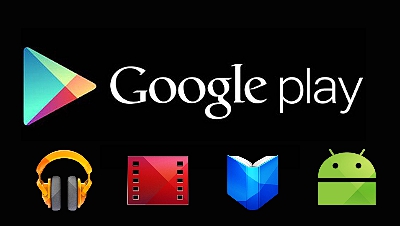Desde que empezaron a ser propuestas en la tienda de Google Play Store los diferentes relojes inteligentes (o también conocidos como SmartWatch) una buena cantidad de trucos y consejos también empezaron a aparecer de forma simultánea y en donde, se intenta dar una plena solución a las distintas necesidades de sus usuarios. Recordemos que estos relojes inteligentes tienen un sistema operativo Android Wear, el cual puede ser controlado fácilmente desde otro dispositivo móvil.
Por ejemplo, si tenemos en nuestras manos a un teléfono móvil (obviamente con sistema operativo Android), podremos controlar muchas de las funciones del SmartWatch fácilmente de forma remota. Lo que primero tendríamos que realizar es descargar a la aplicación de Android Wear para instalarla en este terminal y posteriormente, empezar a manipular determinadas funciones para personalizar este reloj inteligente.
[quote]Lectura sugerida: ¿Sabes por Qué Deberías Adquirir un Reloj Inteligente Android?[/quote]
Configurando a nuestro reloj inteligente con Android Wear
A continuación propondremos un pequeño vídeo en donde se explica la forma de proceder a la hora de vincular (emparejar) a nuestro teléfono móvil Android con el SmartWatch con sencillos pasos. Como lo sugerimos anteriormente, lo único que necesitamos hacer (en primera instancia) es descargar a la aplicación e instalar la misma en el teléfono móvil. Posteriormente se ejecutará a esta herramienta, la cual reconocerá inmediatamente al SmartWatch produciéndose la sincronización.
Desde el teléfono móvil se puede llegar a controlar el tipo de notificaciones o configuraciones que deseemos tener en el SmartWatch con Android Wear, personalización que ira de acuerdo a nuestro gusto y preferencia y también, necesidad.

Volviendo a nuestro reloj inteligente SmartWatch con Android Wear, si queremos cambiar la imagen que se muestra en la pantalla (como diríamos nosotros, la cara) a algo más atractivo, solamente tenemos que mantener presionado con nuestro dedo la parte media de esta pantalla (durante unos cuantos segundos). En ese mismo instante aparecerán las diferentes opciones para personalizar esta pantalla; tal y como si fuesen diferentes temas o plantillas para elegir, de ellas deberemos seleccionar la que más nos guste; debido a que existen unas cuantas, podemos usar nuestro mismo dedo en sentido horizontal para hacer que aparezcan más opciones. Cuando deseemos tener a alguna de estas «cara» solamente tendremos que seleccionar a la misma con nuestro dedo, momento en el que volveremos al «home».